win10首选输入法设置英文 如何在Win10系统中设置默认英文输入法
更新时间:2024-05-01 12:01:39作者:yang
在Win10系统中设置默认英文输入法并不复杂,只需按照以下步骤操作即可,打开设置应用程序,然后选择时间和语言选项。在语言下找到首选语言一栏,点击添加一个语言并选择英语。接着在键盘下选择输入法首选项并将英语输入法设为默认。这样就可以轻松地在Win10系统中使用英文输入法了。
步骤如下:
1.
点击电脑桌面左下角的微软按钮,弹出的界面。点击设置。
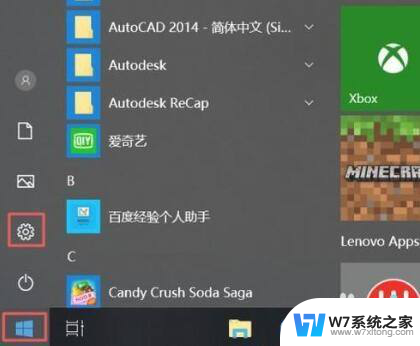
2.
弹出的界面。点击时间和语言。
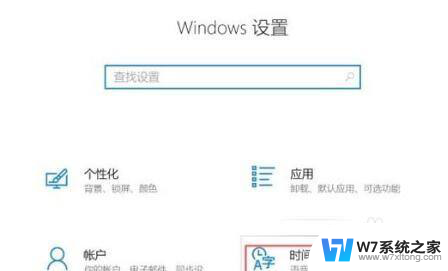
3.
之后点击区域和语言。
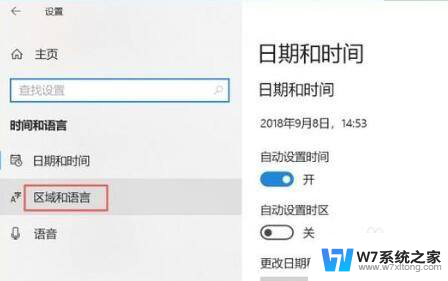
4.
之后点击中文,然后点击选项。
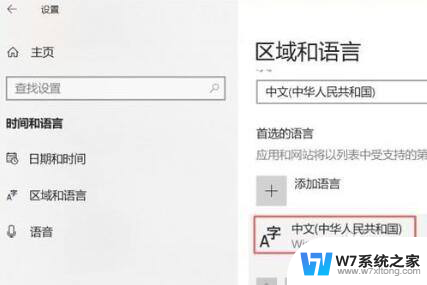
5.
之后点击微软拼音,然后点击选项。
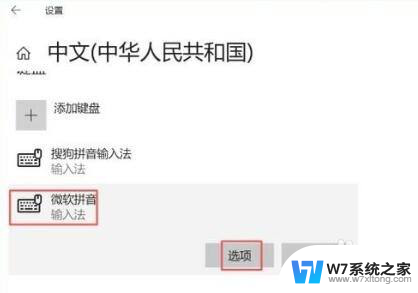
6.
然后点击常规。
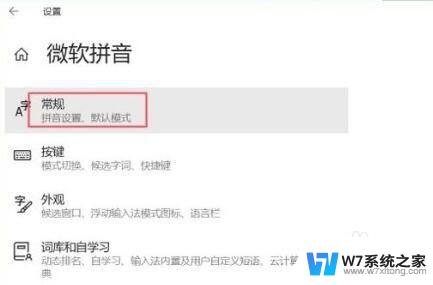
7.
然后点击选择输入法默认模式下面的选项,弹出的界面。点击英语设置就好了。
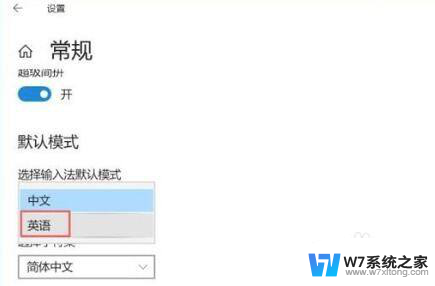
以上就是win10首选输入法设置英文的全部内容,如果遇到这种情况,你可以按照以上操作进行解决,非常简单快速,一步到位。
win10首选输入法设置英文 如何在Win10系统中设置默认英文输入法相关教程
-
 win10输入法调成英文 Win10系统如何将默认输入法设置为英文
win10输入法调成英文 Win10系统如何将默认输入法设置为英文2024-05-14
-
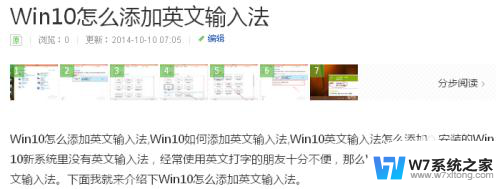 设置英文输入法 Win10如何设置默认英文输入法
设置英文输入法 Win10如何设置默认英文输入法2024-06-20
-
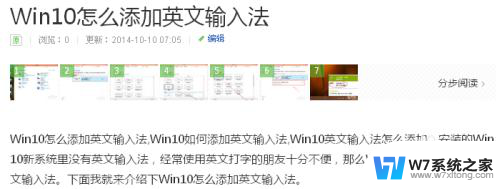 win10 默认英文 Win10如何设置默认英文输入法
win10 默认英文 Win10如何设置默认英文输入法2024-07-09
-
 电脑win10怎么默认输入法 Win10系统如何设置默认输入法
电脑win10怎么默认输入法 Win10系统如何设置默认输入法2024-04-18
- win10输入法选择中文仍是英语 Win10英语输入法显示中文字符
- 电脑设置默认输入法怎么设置 win10怎么设置中文输入法为默认
- win10将搜狗输入法设置为默认 win10怎么调整默认输入法为搜狗输入法
- win10系统中输入法怎么设置 Win10输入法快捷键
- win10系统自带输入法无法打中文 win10中文输入不正常
- 电脑键盘如何选择输入法 Win10输入法设置
- win设置中文 Win10中文语言设置步骤
- 激活win10永久激活 win10永久激活方法2021
- win10蓝牙键盘怎么连接电脑 Windows10蓝牙键盘连接指南
- win10选择连接方式 win10电脑怎样更改网络连接设置
- windows10添加启动 电脑win10系统添加开机启动项的操作指南
- win10任务视图怎么使用 Win10任务视图如何使用
win10系统教程推荐
- 1 激活win10永久激活 win10永久激活方法2021
- 2 win10怎么调刷新频率 win10屏幕刷新率调节教程
- 3 切换桌面1桌面2快捷键 win10怎么快速切换桌面
- 4 新买电脑的激活win10密钥 如何找到本机Win10系统的激活码
- 5 win10蓝屏打不开 win10开机蓝屏无法进入系统怎么办
- 6 windows10怎么添加英文键盘 win10如何在任务栏添加英文键盘
- 7 win10修改msconfig无法开机 Win10修改msconfig后无法启动怎么办
- 8 程序字体大小怎么设置 Windows10如何调整桌面图标大小
- 9 电脑状态栏透明度怎么设置 win10系统任务栏透明度调整步骤
- 10 win10怎么进行系统还原 Win10系统怎么进行备份和还原